É bem sabido que a videoconferência é excelente para determinar uma melhor comunicação com outras pessoas e chegar a acordos importantes.. Por esta razão, O Slack nasceu para compartilhar informações rapidamente e aumentar a eficácia do seu trabalho. Neste post, mostramos em detalhes Como configurar e fazer videochamadas regulares ou em grupo com o Slack.
Slack é uma ferramenta de comunicação que torna possível enviar mensagens e a execução de chamadas. Geralmente, esta plataforma é usada no ambiente de negócios, embora também seja muito útil para outras áreas.
Deve-se notar que o Slack funciona como sistema de mensagens em tempo real e inclui outras ferramentas em seu espaço, como o Skype, Dropbox, Google Chrome entre outros.
O Slack é de grande benefício para quem precisa ficar em contato com sua equipe. De forma que seja viável atribuir tarefas e dar feedback centralizar arquivos sem a necessidade de frequentar um espaço físico.
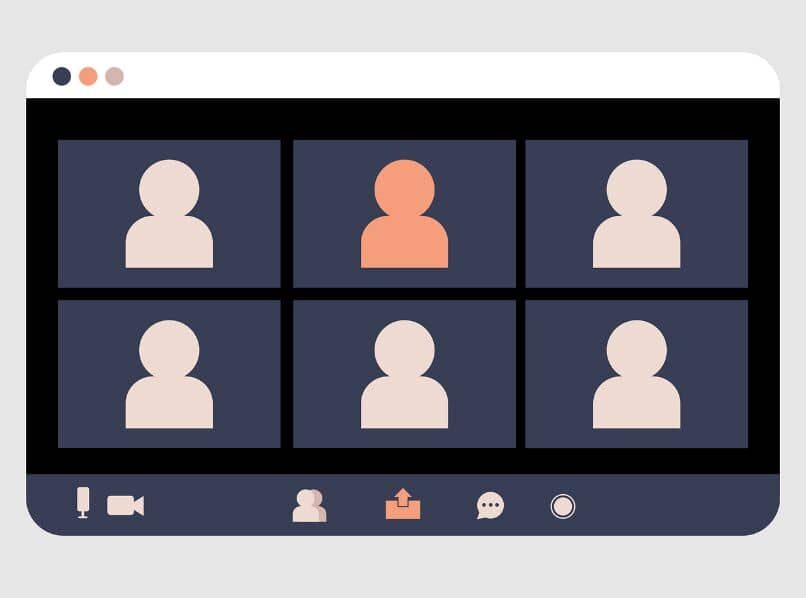
Ao mesmo tempo, Slack facilita criando lembretes através da fixação de datas de reuniões, a criação de canais de acordo com os diferentes projetos que uma empresa planeja e a emissão de contribuições ou propostas pelos associados e publicamente.
Como funcionam as chamadas Slack
É claro que SlackCalls nos permite fazer chamadas, mas o que muitos usuários não sabem é que o Google Chrome é o único navegador compatível com este aplicativo, ao usar iOS ou Android. Para ser capaz de usá-lo, você só tem que entrar, onde você quer usar isso, no computador ou no celular. Você só precisa ir para a mensagem direta e pressionar o ícone de chama e, em seguida, o ícone da câmera para ativá-lo como uma chamada de vídeo.
O mesmo é verdade se você quiser fazer a chamada, mas desta vez de um canal pressionando o ícone de detalhes e pressione a opção de chamada. Você também pode atribuir um nome à chamada para iniciá-la posteriormente. A função mais importante desta plataforma é fazer chamadas de voz gratuitas, padrão ou plus também com sua videochamada e com a tela compartilhada, mas o compartilhamento de tela só pode ser usado com sinal de adição e padrão.
Como posso iniciar uma videochamada no Slack?
Existe uma maneira muito rápida e fácil de fazer videochamadas no Slack. É sobre como entrar no Slack e digitar o comando / chamada no campo de mensagem para iniciar esta função imediatamente.
Para dois
Ser capaz de determinar uma videochamada normal, você deve se conectar ao Slack e usar um mensagem direta dirigido a outra pessoa. Depois de, você deve abrir uma mensagem direta e pressionar o ícone do telefone que você encontrará na parte superior direita da janela. Depois de, a chamada será iniciada para a outra pessoa que receberá uma notificação para aceitar ou rejeitar a chamada. Certifique-se de pressionar o ícone da câmera para ativar a função de vídeo quando a comunicação for estabelecida.
Grupo
Faz um videochamada em grupo com Stack o uso de canais é muito útil. Por isso, você deve abrir um canal onde você já adicionou uma equipe anteriormente. Selecione o ícone do telefone e pressione a opção “fazer ligação”.
A plataforma é responsável por enviar uma notificação a todos os membros do canal para que a comunicação seja estabelecida. É essencial prestar atenção que você pode adicionar até 14 pessoas para um canal via botão “Juntar”. Lembre-se de ativar a função de vídeo através do ícone da câmera.
Como convidar outras pessoas para uma chamada
Você precisa aprender todas as maneiras corretas de fazer chamadas com este aplicativo útil, uma vez que facilita muito a comunicação entre nossos amigos, família ou colega de trabalho e estudo. Principalmente como esse aplicativo pode ser usar de dispositivos diferentes, Você deve aprender a usá-lo dependendo do dispositivo que você tem para fazer a chamada e ser capaz de convidar seus amigos para iniciá-la.
Do portal da web ou aplicativo
Convidar um de seus amigos é um procedimento muito simples. Em primeiro lugar, a partir do portal da web, você pode convidar diretamente a pessoa da chamada dentro do mensagem direta ou clique na seção que diz 'Adicionar pessoas’ que está no topo da janela de chamada, encontre a pessoa que deseja convidar e a pessoa no botão de convite.
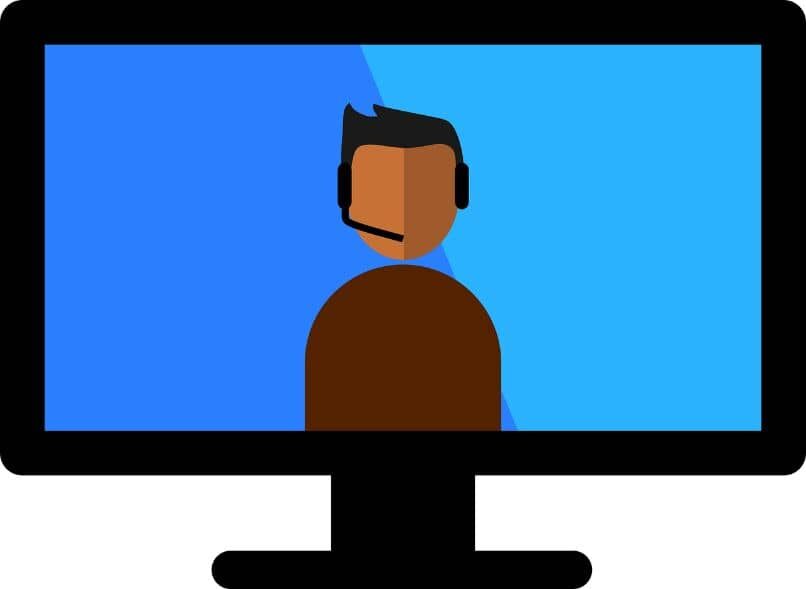
No aplicativo, você só precisa fazer uma chamada comum e deslizar de baixo para cima para pressionar 'Adicionar pessoas’ mais tarde buscar e convidar. Tente verificar o contato selecionado antes de pressionar a próxima opção.
Compartilhe um link
Para poder fazer a partir desta opção, você só terá que ir para ‘Adicionar pessoas'Da chamada atual e desta vez vá para a seção copiar link, cole este link no campo de uma mensagem ou canal privado. Só 14 as pessoas podem entrar na chamada.
Como posso criar um canal no Slack para meu grupo de trabalho?
Se você deseja manter contato constante com sua equipe de trabalho e determinar um canal de comunicação eficiente para economizar tempo e organizar o seu Ambiente de negócios, posteriormente sugerimos que você leia o procedimento que deve seguir para configurar e fazer videochamadas pelo Slack.
Em primeiro lugar, É essencial que você baixe e instale a plataforma Slack de seu website oficial. A seguir, você deve registrar uma conta e criar uma local de trabalho. Para fazer isso, vá para o portal do Slack e insira seu e-mail lá.
Em seguida, pressione o botão “Prosseguir”. Verifique seu e-mail e localize o código que o Slack envia para sua caixa de entrada. Volte para o portal do Slack e digite o código que você recebeu, nomeie o espaço de trabalho e pressione o botão “Próximo”.
Agora, você precisa criar um novo canal do Slack para atender ao seu espaço de trabalho. Com este canal você pode organizar conversas de acordo com cada projeto que você desenvolve com sua equipe.
Para organizar um novo canal, insira os endereços de e-mail dos outros membros da equipe ou selecione “Pular agora” e pressione “Abra seu canal no Slack. Clique em” Concluir o registro “, insira seu nome, senha. Em resumo” Próximo “Botão y “Guarda”.
Postagem Relacionada:
- Como fazer um manual de identidade corporativa: exemplos, modelos e estrutura
- Como aumentar a velocidade das minhas soluções de Smart TV e possíveis causas
- Como atualizar o software do meu celular sem ter que apagar tudo
- Desbloqueie e use todos os mapas Garmin gratuitos
- Como excluir uma conta no Match.com: Rápido e fácil [ Android, iOS e PC ]
- Como enviar mensagens no Facebook sem instalar o Messenger [ Guia rápido ]






